iOSアプリをBitrise.ioにデプロイする
アプリをBitriseにデプロイして、IPAファイルをダウンロードし、アプリの開発タイププロビジョニングプロファイルで指定されたデバイスにインストールできるようにします。このようにして、内部テスターはアプリを簡単にテストできます。
を展開する アプリ Bitriseにアクセスして、IPAファイルをダウンロードし、アプリの開発タイププロビジョニングプロファイルで指定されたデバイスにインストールできるようにします。このようにして、内部テスターはアプリを簡単にテストできます。
キャッシュをクリアする
公開インストールページからアプリをインストールする場合は、キャッシュをクリアする必要があります。に表示されるリンクをクリックします。 古いデバイスから設定を同期した場合は、キャッシュをクリアして新しいデバイスを登録する必要があります ライン。リンクはにリダイレクトされます プロファイル設定 ガイドに記載されている手順に従うことができるページ。
開発者証明書と開発プロファイル
iOSアプリをデプロイするには、開発者タイプの証明書と開発タイプのプロビジョニングプロファイルが常に必要です。 App Storeにデプロイする場合でも、これらは必須です。これらは、IPAファイルをエクスポートするプロセスで提供されたコードから.xcodearchiveファイルを作成するために使用されます。
-
自分のマシンで少なくとも1回はIPAファイルを生成します。
-
必要なすべてのコード署名ファイルをアップロードする Bitriseに。
-
内部テスターにアプリをテストしてもらいたい場合は、 テストデバイスを登録する。
-
確認してください iOS用のXcodeアーカイブとエクスポート ステップ あなたの中にあります ワークフロー。
-
をセットする 自動コード署名 コード署名に使用するAppleサービス接続への入力。使用可能なオプションは次のとおりです。
-
をセットする 配布方法 ステップの入力
development。
他のエクスポート方法を使用することもできますが、Bitriseにのみデプロイし、内部テスターの指定されたデバイスにアプリをインストールする場合は、
development十分なものです。 -
確認してください Bitrise.ioにデプロイします ステップはワークフローにあります。
デフォルトでは、 アプリの公開ページを有効にしますか? 入力はに設定されます
true。このように、ビルドが実行されると、公開インストールページが長くランダムなURLで利用可能になり、Bitriseに登録されていない他のユーザーと共有できます。このURLは電子メールでユーザーに送信されます。 NS 通知:ユーザーの役割 そしてその 通知:メール 入力によって、電子メールを受信するユーザーが決まります。 -
ビルドを開始します。
-
ビルドが完了したら、アプリのに移動します ビルド ページをクリックして、最新のビルドをクリックします。
-
クリック アーティファクト タブでIPAファイルを検索します。
パブリック インストール URL もここにあります。 IPA ファイルの横にある展開矢印アイコンをクリックして詳細を表示し、パブリック インストール ページの切り替えを見つけます。 Bitrise 以外のユーザーにリンクを送信できるように、オンになっていることを確認してください。
パブリック インストール ページからアプリをインストールするには、iOS デバイスのネイティブ Safari ブラウザーを使用する必要があります。サードパーティのアプリから閲覧している場合、インストール リンクをクリックすることはできません。詳細については、こちらをご覧ください [アーティファクト] タブからテスト デバイスに .ipa ファイルをインストールする
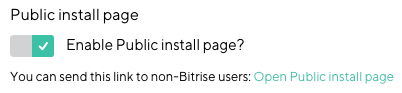
以上です!これで、アプリのプロビジョニングプロファイルに含まれるすべてのデバイスにファイルをインストールできます。注意:インストールリンクには、iOSデバイスのSafariブラウザからアクセスする必要があります。